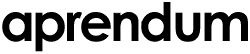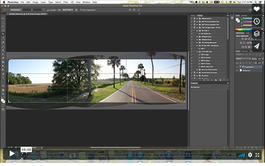Curso en línea (Online) de Adobe Illustrator CS5

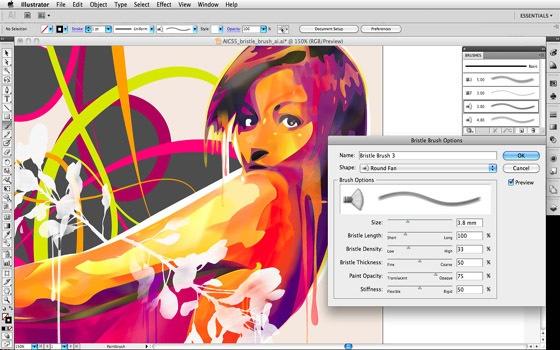
Aprendum te ofrece un completo Curso en línea (Online) de Illustrator CS5, de 60 horas de duración, para que aprendas un programa de diseño pionero en el mercado por $399mxn en lugar de $1,240mxn
Descripción
Arendum te ofrece este Curso en línea (Online) de 60 horas en el que aprenderás a crear ilustraciones vectoriales para cualquier proyecto.
Aprende a manejar Illustrator CS5 con este Curso en línea (Online)
Los profesionales del diseño de todo el mundo utilizan el software Adobe Illustrator CS5, que proporciona precisión y potencia gracias a sofisticadas herramientas de dibujo, pinceles naturales expresivos y un conjunto de características para ahorrar tiempo e integración con otras aplicaciones.
En este curso aprenderás sobre sus distintas herramientas, como lápiz, borrador, tijeras, cuchilla, pincel, pluma, etc., y sabrás manejar el color, transformar y organizar objetos, realizar distorsiones, combinar objetos, añadir texto, utilizar las capas y transparencias, dotar de efectos a tus diseños, y mucho más.
¡No dejes pasar esta oportunidad de aprender Illustrator CS5!
Características
Curso online de Illustrator CS5, de 60 horas de duración.
Al finalizar, recibirás tu Certificación Acreditativa.
- Acceso a la plataforma las 24 horas los 7 días de la semana.
- Impartido por Lecciona.
- Tendrás 3 meses para completar el curso.
- Software no incluido en el curso.
- El curso incluye material en pdf, ejemplos, ejercicios y simulaciones.
- Compatible con cualquier sistema operativo y dispositivo móvil.
- La evaluación se realiza a través de exámenes tipo test.
- Ponte tu propio horario ya que el curso es online.
- Al finalizar, recibirás tu Certificado Acreditativo verificable en www.lecciona.com/certificados/
¿A quién va dirigido?
Este Curso en línea (Online) está dirigido a todas aquellas personas que estén interesadas en Illustrator CS5.
Temario del curso
1. Qué es Adobe Illustrator
1.1 Introducción a Adobe Illustrator
1.2 Imágenes vectoriales y diferencias con otras de imágenes
1.3 Definición de resolución
1.4 Tamaño de archivo
1.5 Requerimientos mínimos del sistema
1.6 Entrar en Illustrator
1.7 Modos de visualización
1.8 Área de trabajo
1.9 Ventana documento
1.10 Las reglas
1.11 La cuadrícula
1.12 Las guías
1.13 Cuadro de herramientas
1.14 Grupo de Paneles
1.15 Salir de Adobe Illustrator
1.16 Práctica - Introducción a Adobe Illustrator
1.17 Cuestionario: Qué es Adobe Illustrator
2. Gestión de documentos
2.1 Diferentes formatos
2.2 Formato AI
2.3 Abrir un documento
2.4 Crear un documento nuevo
2.5 Colocar un archivo
2.6 Guardar un archivo
2.7 Guardar como plantilla
2.8 Guardar para Web y dispositivos
2.9 Guardar sectores seleccionados
2.10 Guardar para Microsoft Office
2.11 Exportar
2.12 Práctica - Crear, modificar y guardar un archivo
2.13 Cuestionario: Gestión de documentos
3. Panel Herramientas y Formas básicas de diseño
3.1 El panel de Herramientas
3.2 Formas Básicas
3.3 Color de relleno y de trazo
3.4 Barra de Opciones
3.5 Comandos Deshacer y Rehacer
3.6 Práctica - Crear formas básicas
3.7 Práctica - Crear una carta de Navidad
3.8 Cuestionario: Panel Herramientas y formas básicas de diseño
4. Herramientas de Selección
4.1 Trazados vectoriales
4.2 Herramienta Selección
4.3 Herramienta Selección directa
4.4 Herramienta Selección de grupos
4.5 Herramienta Varita mágica
4.6 Herramienta Lazo
4.7 Menú Seleccionar
4.8 Modo de aislamiento
4.9 Comandos Cortar, Copiar, Pegar
4.10 Práctica - Selección y Selección directa
4.11 Cuestionario: Herramientas de selección
5. Diseño de líneas
5.1 Herramienta Segmento de línea
5.2 Herramienta Arco
5.3 Herramienta Espiral
5.4 Herramienta Cuadrícula rectangular
5.5 Herramienta Cuadrícula polar
5.6 Herramientas de dibujo a mano alzada
5.7 Herramienta Lápiz
5.8 Herramienta Suavizar
5.9 Herramienta Borrador de trazados
5.10 Herramienta Borrador
5.11 Herramienta Tijeras
5.12 Herramienta Cuchilla
5.13 Práctica - Dibujando con la herramienta Lápiz
5.14 Cuestionario: Diseño de líneas
6. Herramienta Pincel
6.1 Pinceles
6.2 Herramienta Pincel
6.3 Pinceles caligráficos
6.4 Pinceles de arte
6.5 Pinceles de dispersión
6.6 Pinceles de motivo
6.7 Pincel de cerdas
6.8 Crear y modificar pinceles
6.9 Convertir y eliminar trazos de pincel
6.10 Pincel de manchas
6.11 Práctica - Creación de pinceles personalizados
6.12 Práctica - Modificación de pinceles de motivo
6.13 Cuestionario: Herramienta Pincel
7. Herramienta Pluma y panel Trazo
7.1 Herramienta Pluma
7.2 Dibujar con la Pluma
7.3 Convertir puntos de ancla
7.4 Trazar líneas mixtas
7.5 Modificar segmentos y puntos de ancla
7.6 Añadir y eliminar puntos de ancla
7.7 Cerrar un trazado abierto
7.8 Panel Trazo
7.9 Práctica - Redibujar y colorear imágenes con la Pluma
7.10 Práctica - Redibujar imágenes con la Pluma
7.11 Cuestionario: Herramienta Pluma y panel Trazo
8. El Color en Illustrator
8.1 Modos de color
8.2 Cambiar de un modo a otro
8.3 Seleccionar colores
8.4 Panel Color
8.5 Panel Muestras
8.6 Panel Degradado
8.7 Herramienta Degradado
8.8 Herramienta Pintura interactiva
8.9 Herramienta Cuentagotas
8.10 Práctica - Color degradado
8.11 Práctica - Pintura interactiva
8.12 Cuestionario: El color en Illustrator
9. Transformar y Organizar Objetos
9.1 Transformación de objetos
9.2 Herramienta Transformación libre
9.3 Herramientas de transformación
9.4 Opciones de las herramientas de transformación
9.5 Panel Transformar
9.6 Organizar Objetos
9.7 Agrupar, Bloquear, Ocultar objetos
9.8 Expandir objeto
9.9 Alinear y distribuir objetos
9.10 Práctica - Herramientas de Transformación
9.11 Cuestionario: Transformar y organizar objetos
10. Distorsión y Envolventes
10.1 Distorsión con Transformación libre
10.2 Distorsión con herramientas de Efectos líquidos
10.3 Herramienta Anchura
10.4 Envolventes
10.5 Calco interactivo
10.6 Cuadrícula de perspectiva
10.7 Dibujar en Cuadrícula de perspectiva
10.8 Colocar objetos en Cuadrícula de perspectiva
10.9 Práctica - Calco interactivo
10.10 Práctica - Practicar con creador de formas
10.11 Cuestionario: Distorsión y envolventes
11. Combinar objetos
11.1 Herramienta Fusión
11.2 Efectos de Buscatrazos
11.3 Formas compuestas
11.4 Trazados compuestos
11.5 Práctica - La herramienta Fusión
11.6 Cuestionario: Combinar objetos
12. El texto en Illustrator
12.1 Herramientas de texto
12.2 Modificar el tamaño de un área de texto
12.3 Opciones texto de área y texto en trazado
12.4 Enlace de áreas de texto
12.5 El panel Carácter
12.6 El panel Párrafo
12.7 Tabulaciones y Pictograma
12.8 El panel Pictogramas
12.9 Ceñir texto a un objeto
12.10 Importación de texto
12.11 Práctica - La herramienta Texto
12.12 Cuestionario: El texto en Illustrator
13. Transformar texto ortografía y estilos de texto
13.1 Convertir texto en contornos
13.2 Rotar texto
13.3 Reflejar y voltear el texto en el trazado
13.4 Texto con envolventes
13.5 Revisión ortográfica
13.6 Buscar y reemplazar texto
13.7 Fuentes y estilos de fuentes
13.8 Fuentes no instaladas en el sistema
13.9 Fuentes OpenType
13.10 Práctica - Estilos de párrafo y carácter
13.11 Cuestionario: Transformar texto, ortografía y estilos de texto
14. Capas y transparencias
14.1 Panel Capas
14.2 Mover un objeto a una capa diferente
14.3 Transparencias
14.4 Panel Transparencia
14.5 Máscaras
14.6 Práctica - Crear un reflejo
14.7 Cuestionario: Capas y Transparencias
15. Efectos de Illustrator
15.1 Efectos
15.2 Efectos 3D
15.3 Buscatrazos
15.4 Convertir en forma
15.5 Deformar
15.6 Distorsionar y transformar
15.7 Estilizar
15.8 Filtros SVG
15.9 Marcas de recorte
15.10 Rasterizar
15.11 Trazado
15.12 Práctica - Crear una copa 3D
15.13 Cuestionario: Efectos de Illustrator
16. Efectos Photoshop
16.1 Efectos Photoshop
16.2 Filtros Artísticos
16.3 Bosquejar
16.4 Desenfocar
16.5 Distorsionar
16.6 Enfocar
16.7 Estilizar
16.8 Pixelizar
16.9 Textura
16.10 Trazos de pincel
16.11 Vídeo
16.12 Práctica - Efecto Bokeh
16.13 Cuestionario: Efectos de Photoshop
17. Panel Símbolos y estilos gráficos
17.1 Panel Símbolos
17.2 Estilos gráficos
17.3 Práctica - Crear bolas de billar
17.4 Cuestionario: Panel Símbolos y Estilos gráficos
18. Exportación y archivos PDF
18.1 Exportar ilustraciones
18.2 Exportar en formato DWG o DXF
18.3 Exportar en formato SWF
18.4 Exportar en formato PSD
18.5 Exportar en formato JPEG
18.6 Archivos con formato PDF
18.7 Guardar para Microsoft Office
18.8 Cuestionario: Exportación y archivos PDF
19. Gráficas y gráficas de datos
19.1 Gráficas
19.2 Modificar una gráfica
19.3 Crear Gráficas con Efecto 3D
19.4 Gráficas de datos
19.5 El panel Variables
19.6 Práctica - Gráfica de columnas en 3D
19.7 Cuestionario: Gráficas y gráficas de datos
20. Mesas de trabajo y acciones
20.1 Mesas de trabajo
20.2 Panel Mesas de trabajo
20.3 Acciones en Illustrator
20.4 Cuestionario: Mesas de trabajo y acciones
21. Gráficos Web
21.1 Gráficos para Web
21.2 Contenido para dispositivos móviles
21.3 Sectores
21.4 Mapas de imágenes
21.5 Guardar para Web y dispositivos
21.6 Animaciones con Illustrator
21.7 Práctica - Crear una animación SWF
21.8 Práctica - Crear una Web mediante Sectores
21.9 Cuestionario: Gráficos Web
21.10 Cuestionario: Cuestionario final
- En el proceso de compra te solicitaremos los datos para tu alta en el centro.
- Antes de 72 horas laborables recibirás en tu email las credenciales para acceder a tu curso.
- Si no recibes las claves antes de 72 horas laborables, por favor, revisa tu carpeta de correo electrónico no deseado o Spam.
- Tienes 3 meses para completar el curso a partir del día que recibas las credenciales de acceso al curso.
- No se admiten devoluciones una vez recibidas las claves de acceso.
Aprendum colabora con Lecciona
Lecciona es un centro privado dedicado a la formación online de calidad. Su característica fundamental es la de ofrecer un servicio al cliente cercano, rápido y eficaz. La oferta de cursos es dinámica y en constante crecimiento para satisfacer la demanda formativa existente. Somos flexibles y nos adaptamos, en lo posible, a las distintas necesidades que se nos presentan en el día a día. La potente plataforma de Teleformación que utilizamos cumple con los principales estándares del mercado y nos permite ofrecer una formación online de alto nivel.